文章目录
一、七牛云配置
1、注册七牛云
注册后绑定一下邮箱,然后再实名认证一下
官网:https://portal.qiniu.com/signup?redirect_url=https:2F2Fwww.qiniu.com~2F
2、创建空间


3、绑定自定义域名
注意:这里我的域名是备案过的,未备案的小伙伴记得备案
为该空间绑定域名

点击【绑定域名】

输入域名

复制 CNAME

4、去域名备案处输入CNAME
主机记录和刚才在七牛云填的域名头部一致,如:www.xxx.com 就填 www

5、配置https


6、上传证书

转换证书格式:https://myssl.com/cert_convert.html

原格式为 JKS,目标格式为 PEM

选择 Tomcat 目录下的 JKS文件并上传,将 keystorePass.txt 的内容填入【原文件密码】
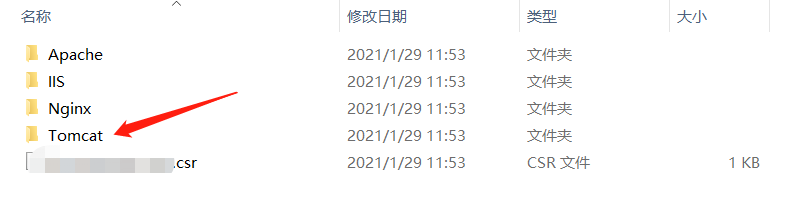

转换后的证书如下:

将证书 CER 和 KEY 文件里面的所有内容(含分割线)复制到 【证书内容】和【证书私钥】,【证书备注名】随意填:


进入刚才的域名管理页面,选择上传的证书:


二、部署项目
1、配置空间
开启默认首页,默认将 index.html 作为域名首页

2、QsunSync 操作空间
下载七牛云提供的QsunSync,对空间进行操作。官网:https://developer.qiniu.com/kodo/tools/qsunsync
使用方式:
- 首次打开软件的时候,需要进行帐号设置才能去“新建同步任务”,七牛云存储的文件上传使用一对密钥AK/SK来进行权限校验,这一对密钥在七牛云存储的后台里面是可以找到的。
- 你可以直接到“帐号设置”里面点击“查看我的AS&SK”,这将自动帮你打开浏览器并导向到AK/SK的所在地,你直接拷贝,粘贴到本地的输入框里面就好了,输入完成之后,点击“保存”就可以了,当然如果你输入了错误的AK&SK,你会收到错误提示的,嘿嘿。
- 帐号设置完成之后,就可以“新建同步任务”了,在“同步设置”的“基本设置”里面,你可以选择本地待同步目录和希望同步到的云端空间即可,如果需要更多的设置,可以看“高级设置”。
- 设置完成之后,你就可以点击“开始同步”进行同步了。
- 更详细内容请参考使用手册。
帐号设置:

输入AK和SK:

新建同步任务:

勾选覆盖:

配置要同步的目录,hexo部署好的文件都在public,所以\public结尾

同步完成后,访问你的域名即可访问网站:

3、qshell 操作空间
如果喜欢用命令操作空间的,可再看下面3-7的步骤;否则可跳过。
下载七牛云提供的 qshell,对空间进行操作(官网:https://developer.qiniu.com/kodo/1302/qshell)
qshell 下载:https://devtools.qiniu.com/qshell-v2.6.0-windows-386.zip?ref=developer.qiniu.com

我的qshell的路径如下,待会配置环境变量时要用:
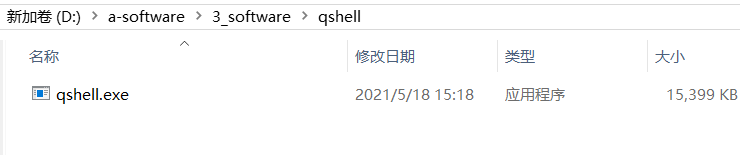
3、配置环境变量,方便运行
右键【我的电脑】




4、启动qshell

5、配置 qshell 账号
格式:qshell account ak sk name
- ak 七牛云的 AccessKey
- sk 七牛云的 SecretKey
- name 该账号的名称(随意)
其中name表示该账号的名称, 如果ak, sk, name首字母是"-", 需要使用如下的方式添加账号, 这样避免把该项识别成命令行选项:
qshell account -- <Your AccessKey> <Your SecretKey> <Your Name>


6、在Hexo项目的根目录下创建upload.conf文件

{
"src_dir": "E:\\a-漫漫java路\\1.xiaoR_project\\xiaor-code\\public",
"bucket": "xiaor-code",
"up_host" : "https://upload-z2.qiniup.com",
"overwrite" : true,
"rescan_local": true
}
- src_dir 根目录地址,不可使用相对路径
- bucket 储存空间名称
- up_host 域名地址
- overwrite 是否覆盖
- rescan_local 是否检查新增文件
Hexo生成的静态页面全部放在public文件夹下,所以src_dir应当是要以public结尾的。
7、上传项目
qshell qupload upload.conf

配置一键上传
将 upload.conf 放到项目根目录下,配置 package.sjon
"scripts": {
......
"publish": "hexo clean && hexo generate && qshell qupload upload.conf"
},

每次更新项目后,执行 npm run publish 即可发布项目






















 3483
3483











 被折叠的 条评论
为什么被折叠?
被折叠的 条评论
为什么被折叠?








